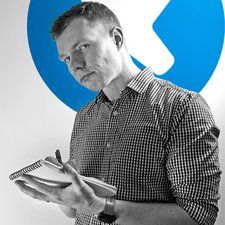Penggantian CPU
Langkah tepat yang diperlukan untuk mengganti prosesor bergantung pada banyak faktor, termasuk jenis pemproses, CPU pendingin, motherboard, dan casing yang anda gunakan. Pada bahagian berikut, kami menggambarkan prosedur untuk menggantikan pemproses Socket 478. Sebilangan besar pemproses lain, termasuk model Socket 462 (A), Socket 754, dan Socket 939, memerlukan langkah serupa. Pemproses Socket 775 berbeza dengan ketara, jadi kami menggambarkan pemasangan pemproses Socket 775 secara berasingan.
Kebersihan Di Sebelah Kebaikan Salah satu pengulas teknologi kami mencadangkan pembersihan sistem di lokasi yang kurang sensitif kotoran, seperti meja kerja garaj, sebelum memindahkan komputer ke meja dapur untuk keseimbangan prosesnya. Langkah berjaga-jaga ini meningkatkan kebahagiaan domestik dan meningkatkan kemungkinan kenaikan anggaran apabila tiba masanya untuk peningkatan seterusnya.
CERAH NASTY Sekiranya anda memutuskan untuk memasang pemproses dengan papan induk di tempatnya, berhati-hatilah dengan berapa banyak tekanan yang anda gunakan semasa memasang pendingin CPU yang baru. Menerapkan terlalu banyak tekanan semasa anda memasang pendingin CPU dapat memecahkan papan induk.
Mengeluarkan pemproses lama
Langkah pertama untuk menggantikan prosesor adalah membuang pemproses lama. Untuk melakukannya, ambil langkah berikut:
- Putuskan sambungan kabel kuasa, monitor, papan kekunci, tetikus, dan periferal luaran lain, dan pindahkan sistem ke kawasan kerja yang terang. Sekali lagi, meja dapur tradisional. Tanggalkan penutup dari casing dan bersihkan sistem dengan kemas, ke dalam dan ke luar. Terdapat beberapa perkara yang kurang menyenangkan daripada menggunakan sistem yang kotor.
- Kaji sistem untuk memutuskan sama ada hendak membuang motherboard sebelum meneruskan atau memasang pemproses baru dengan motherboard di tempatnya. Keputusan itu bergantung pada banyak faktor, termasuk tahap pengalaman anda dalam mengganti prosesor, jumlah ruang kerja yang ada di dalam casing, jenis mekanisme penjepit yang digunakan untuk mengamankan CPU yang lebih sejuk, dan sebagainya. Sekiranya ragu-ragu, tanggalkan papan induk.
- Sekiranya anda memilih untuk membuang motherboard, catat lokasi setiap kabel yang menyambungkannya. Ramai orang menggunakan kamera digital untuk tujuan tersebut. Tanggalkan semua kabel dan lepaskan skru yang menahan papan induk ke casing. Arahkan diri anda dengan menyentuh struktur casing atau catu daya, angkat papan induk dari casing, dan letakkan di permukaan yang rata dan tidak konduktif.
- Sekiranya anda belum melakukannya, lepaskan kabel yang menghubungkan kipas pendingin CPU ke header kuasa motherboard. Lepaskan penjepit atau penjepit yang menahan pendingin CPU ke papan induk, dan cubalah mengangkat pendingin CPU dari papan induk, dengan menggunakan tekanan yang sangat lembut. Sekiranya perlu, anda boleh meluncurkan CPU pendingin berulang-ulang sangat perlahan-lahan di satah mendatar, menjaga pangkalnya selari dengan papan induk.
- Ketepikan pendingin CPU asal. Sekiranya anda merancang untuk menyelamatkannya dan pemproses asalnya (mengapa tidak?), Keluarkan sisa-sisa sebatian termal dari dasar pendingin. Anda sering boleh melakukannya hanya dengan menggosok pangkal dengan ibu jari anda untuk menghilangkan sebatian itu, yang biasanya mempunyai konsistensi simen getah. Sekiranya kompaun termal terlalu kuat, cuba gunakan tepi kad kredit atau pisau untuk mengikis kompaun. Berhati-hati untuk mengelakkan menggaru permukaan penyejuk. Goof-Off atau pelarut yang serupa juga boleh membantu. Sebilangan orang bahkan menggunakan bulu keluli halus, tetapi jika anda melakukannya, pastikan bahawa tidak ada potongan kecil yang tersisa di dalam pendingin. Sekiranya anda menggunakan alat pendingin di kemudian hari, walaupun sekeping bulu keluli yang kecil dapat memendekkan pemproses atau papan induk, menyebabkan pelbagai masalah.
- Dengan pendingin CPU yang dikeluarkan, pemproses dapat dilihat di soketnya. Sekiranya anda ingin menyelamatkan pemproses untuk digunakan di kemudian hari, ada baiknya membuang sisa-sisa kompaun termal semasa CPU masih dipasang di soket, di mana ia dibumikan dengan baik dan dilindungi dari kecederaan. Anda boleh melakukannya dengan menggosok lembut ibu jari atau menggunakan tepi kad kredit sebagai pengikis. Sekali lagi, gunakan pengering rambut untuk memanaskan pemproses jika anda mengalami kesukaran untuk mengeluarkan sebatian termal.
- Setelah pemproses bersih, angkat tuas ZIF untuk melepaskan tekanan pengapit pada soket dan kemudian angkat pemproses dari soket. Ia harus terpisah dari soket tanpa sebarang rintangan sama sekali. Sekiranya tidak, anda boleh menggunakan tekanan lembut untuk memisahkannya, tetapi berhati-hatilah untuk tidak membengkokkan (atau melepaskan) mana-mana pin pemproses yang rapuh. Walaupun anda tidak merancang untuk menggunakan semula pemproses, pin yang terputus dapat menjadikan motherboard tidak berguna.
- Buat sementara waktu, letakkan pin pemproses pada permukaan yang rata dan tidak konduktif seperti meja. Kemudian, anda boleh menggunakan pembungkusan dari pemproses baru untuk menyimpan pemproses lama.
PERSIARAN GENTLE Sekiranya pendingin CPU tidak putus dengan pujukan lembut, jangan menariknya. Sebatian termal antara CPU pendingin dan CPU kadang-kadang tersusun seperti gam. Menarik terlalu kuat dapat menarik CPU keluar dari soket, merosakkan CPU lama dan mungkin soketnya. Sekiranya itu berlaku, anda mungkin perlu mengganti papan induk. Sekiranya anda bekerja dengan papan induk di situ, hidupkan komputer dan biarkan selama beberapa minit untuk memanaskan pemproses, yang mencairkan sebatian terma dan menjadikannya lebih mudah memutuskan ikatan. Sekiranya anda melepaskan papan induk, arahkan pengering rambut ke pendingin CPU dan CPU dan biarkan selama beberapa minit, sehingga pendingin CPU menjadi panas ketika disentuh. Pada ketika itu, pendingin CPU harus terpisah dengan mudah dari CPU.
Memasang pemproses baru (Soket 462 / A, 478, 754, 939)
Prosedur tepat yang diperlukan untuk memasang pemproses sedikit berbeza untuk prosesor dan pendingin CPU yang berbeza, tetapi prosedur umum serupa. Dalam bahagian ini, kami menggambarkan prosedur untuk memasang pemproses Socket 478 Pentium 4, tetapi prosedurnya sama untuk Celeron, dan hampir sama untuk pemproses Socket 462 (A), Socket 754, dan Socket 939 Athlon 64 dan Sempron. Satu-satunya perbezaan sebenarnya adalah bagaimana pendingin CPU diamankan, dan itu semestinya jelas bagi anda ketika anda memeriksa pendingin CPU tertentu.
SESIAPA SENTIASA BERBEZA
Pemproses Socket 775 Intel menggunakan prosedur yang sedikit berbeza. Daripada diamankan dengan tuas ZIF yang mengepit pin pemproses, pemproses Socket 775 duduk dengan longgar di soket dan diamankan dengan menjepit badan pemproses dengan mekanisme penahan yang merupakan bagian dari soket. Lihat bahagian berikut untuk perincian .
Kami memilih pemproses kotak runcit untuk menggambarkan bahagian ini. Salah satu kelebihan pemproses kotak runcit ialah ia dilengkapi dengan pendingin CPU yang kompeten yang dijamin serasi dengan pemproses, dan biasanya harganya hanya beberapa dolar lebih tinggi daripada pemproses OEM kosong. Penyejuk CPU yang kini digabungkan oleh Intel dan AMD dengan pemproses kotak runcitnya cukup bagus, terutamanya memandangkan kenaikan kos pembelian bundle yang rendah. Penyejuk yang dibundel tidak begitu efisien atau sepi penyejuk CPU aftermarket terbaik, tetapi cukup untuk kebanyakan tujuan.
Pemproses Pentium 4 kotak runcit kami, ditunjukkan dalam Gambar 5-9 , termasuk pemproses itu sendiri dan pendingin CPU berjenama Intel yang besar. Pembungkusan plastik yang digunakan Intel adalah berbahaya. Kami akhirnya membuka bungkusan itu dengan menggunakan gunting, tetapi untuk sementara waktu kami menyangka kami harus menggunakan gergaji besi.

Gambar 5-9: Pemproses Intel Pentium 4 dan heatsink / kipas kotak runcit
BUKA SESAMA
Jangan cuba membuka bungkusan dengan hanya menggunakan jari anda. Robert melakukannya sekali dengan pemproses kotak runcit Intel. Ketika bungkusan akhirnya muncul, unit pendingin / kipas berlayar melintasi ruangan dan prosesor mendarat di pangkuannya. (Syukurlah itu bukan sebaliknya.) Pembungkusan AMD juga menjengkelkan, tetapi tidak seburuk pembungkusan Intel.
Langkah pertama adalah mengangkat lengan soket ZIF (daya penyisipan sifar), seperti yang ditunjukkan dalam Gambar 5-10 , sehingga menegak. Dengan menegak lengan, tidak ada kekuatan penjepit pada lubang soket, yang memungkinkan prosesor jatuh ke tempatnya tanpa memerlukan tekanan.

Gambar 5-10: Angkat tuas soket untuk menyiapkan soket untuk menerima pemproses
Zero Bermakna Zero
Tidak pernah berikan tekanan untuk meletakkan pemproses. Anda akan membengkokkan pin dan menghancurkan pemprosesnya. Perhatikan bahawa menutup tuas ZIF boleh menyebabkan pemproses naik sedikit dari soket. Sekiranya ini berlaku, naikkan tuas sekali lagi dan hidupkan semula pemproses. Setelah pemproses duduk sepenuhnya, selamat menggunakan tekanan lembut dengan jari anda agar tetap berada di tempat semasa anda menutup tuas ZIF.
Orientasi yang betul ditunjukkan pada pemproses dan soket dengan cara yang jelas. Untuk Socket 478, pemproses mempunyai sudut yang dipangkas dan soket segitiga kecil, keduanya dapat dilihat Gambar 5-11 berhampiran tuas soket ZIF. Dengan tuas soket menegak, sejajarkan pemproses dengan soket dan jatuhkan pemproses ke tempatnya, seperti yang ditunjukkan dalam Gambar 5-11 . Pemproses harus duduk dengan soket hanya dari kekuatan graviti, atau dengan sedikit tolakan. Sekiranya pemproses tidak jatuh ke tempatnya, ada sesuatu yang tidak selaras. Keluarkan pemproses dan sahkan bahawa ia sejajar dengan betul dan corak pin pada pemproses sesuai dengan corak lubang pada soket.

Gambar 5-11: Sejajarkan pemproses dengan soket dan letakkan di tempatnya
Dengan prosesor di tempat dan siram dengan soket, tekan lengan tuas ke bawah dan pasangkan ke tempatnya, seperti yang ditunjukkan dalam Gambar 5-12 . Anda mungkin perlu membersihkan Kebersihan menekan tuas lengan sedikit dari soket untuk membiarkannya masuk ke posisi terkunci.

Gambar 5-12: Pasang tuas soket ZIF ke tempatnya untuk mengunci pemproses ke soket
Kira-kira Kebersihan
Sekiranya pemproses sebelumnya telah digunakan, bersihkan sebatian termal yang tersisa atau sisa-sisa pad haba sebelum anda memasang unit pemanas / kipas. Anda boleh membuang sebatian termal lama menggunakan Goof-Off atau isopropil alkohol pada kain, atau dengan menggilap pemproses dengan lembut dengan bulu keluli 0000. Sekiranya anda menggunakan bulu keluli, yang bersifat konduktif, pastikan bahawa tidak ada serpihan yang tersisa setelah anda selesai menggilap pemproses. Malah sebilangan kecil bulu keluli dapat mengurangkan pemproses atau komponen motherboard yang lain, dengan hasil yang buruk. Lebih baik lagi, gunakan bulu keluli hanya apabila pemproses berada jauh dari papan induk, sebelum pemasangan.
Untuk memasang pendingin CPU, mulailah dengan menggilap bahagian atas prosesor dengan tuala kertas atau kain lembut, seperti yang ditunjukkan di Gambar 5-13 . (Editor kami, Brian Jepson, menyatakan bahawa dia sangat menyukai penapis kopi, kerana mereka cukup kasar untuk digosok, dan sejauh ini belum menggaru apa-apa. Plus, mereka sepertinya tidak meninggalkan serpihan.) Buang minyak, kikir, atau bahan lain yang mungkin menghalang pendingin panas daripada melakukan hubungan intim dengan permukaan pemproses.

Gambar 5-13: Memoles pemproses dengan tuala kertas sebelum memasang pendingin CPU
Seterusnya, periksa permukaan kenalan heatsink, yang ditunjukkan dalam Gambar 5-14 . Sekiranya asas heatsink telanjang, itu bermaksud ia digunakan dengan sebatian termal, biasanya disebut 'thermal goop.' Sekiranya demikian, cat juga pangkalan heatsink.

Gambar 5-14: Pangkalan heatsink Intel, menunjukkan kawasan tembaga bulat yang menghubungi pemproses
Beberapa heatsink memiliki pad persegi atau persegi panjang yang terbuat dari media perubahan fasa, yang merupakan istilah mewah untuk bahan yang mencair ketika CPU memanas dan padat ketika CPU menyejukkan. Kitaran cecair / pepejal ini memastikan bahawa prosesor mati mengekalkan hubungan terma yang baik dengan heatsink. Sekiranya heatsink anda menyertakan pad seperti itu, anda tidak perlu menggilap pangkal heatsink. (Heatsink menggunakan kedua-dua pad haba atau penutup termal, bukan kedua-duanya.)
TEMBAGA VERSUS ALUMINIUM
Heatsink ditunjukkan dalam Gambar 5-14 adalah unit hibrid yang disebut 'AlCu', untuk simbol kimia untuk aluminium dan tembaga. Badan heatsink dibuat dari aluminium, dan permukaan kontak untuk pemproses dari tembaga. Tembaga mempunyai sifat terma yang lebih baik, tetapi jauh lebih mahal daripada aluminium.
Heatsink yang murah dan yang direka untuk pemproses yang lebih perlahan dan lebih sejuk menggunakan aluminium secara eksklusif. Heatsink yang direka untuk pemproses cepat dan panas (dan untuk overclocker) menggunakan tembaga secara eksklusif. Heatsink hibrid menyeimbangkan kos dan prestasi dengan menggunakan tembaga sahaja di mana sifat pemindahan haba sangat penting.
Gol berbeza
Jangan bimbang jika penyerap haba atau haba anda berbeza dengan yang terdapat dalam gambar. Jenis kompas haba dan haba yang dibekalkan dengan pemproses kotak runcit berbeza dari model ke model dan mungkin juga berbeza dalam barisan model.
Apabila kita mengganti heatsink, kita menggunakan Antec Silver Thermal Compound, yang banyak tersedia, murah, dan berfungsi dengan baik. Jangan membayar tambahan untuk jenama 'premium' seperti Arctic Silver. Harganya lebih mahal daripada produk Antec dan ujian kami menunjukkan sedikit atau tidak ada perbezaan dalam kecekapan penyejukan.
Intel tidak pernah menggunakan kaedah yang murah apabila penyelesaian yang lebih baik tersedia, dan pembungkusan untuk kompaun termal mereka tidak terkecuali. Daripada paket plastik servis tunggal termal goop yang biasa, Intel menyediakan termal goop dalam jarum suntik dengan dos yang diukur terlebih dahulu. Untuk menggunakan penutup terma, letakkan hujung jarum suntik di dekat pusat pemproses dan peras seluruh isi jarum suntik ke permukaan pemproses, seperti yang ditunjukkan dalam Gambar 5-15 .

Rajah 5-15: Sapukan sebatian terma
Terlalu Buruk dan Terlalu Sedikit
cara meletakkan iphone 7 plus dalam mod pemulihanSecara kebetulan, jarum suntik termal yang ditunjukkan di sini menggambarkan jumlah goop yang tepat untuk mana-mana pemproses AMD atau Intel moden. Sekiranya anda menggunakan goop dari jarum suntik pukal, hanya keluarkan jumlah yang ditunjukkan di sini, kira-kira 0.1 mililiter (mL), yang juga boleh disebut sebagai 0.1 sentimeter padu (CC). Kebanyakan orang cenderung menggunakan terlalu banyak. (Beberapa pemproses yang lebih tua, seperti AMD Athlon XP, mempunyai penyebar haba yang lebih kecil dan memerlukan jumlah goop yang lebih kecil.)
Sekiranya anda menggunakan haba haba terlalu banyak, lebihan penyekat keluar dari antara pangkalan heatsink dan permukaan CPU apabila anda meletakkan pendingin di tempatnya. Amalan yang baik menunjukkan bahawa membuang kelebihan goop dari sekitar soket, tetapi itu mustahil dilakukan dengan heatsink yang besar, kerana heatsink menghalang akses ke kawasan soket. Goop haba silikon standard tidak menyalurkan elektrik, jadi tidak ada bahaya kelebihan goop yang mengeluarkan sesuatu.
Sekiranya anda seorang neatnik, gunakan jari anda (ditutup dengan sarung tangan lateks atau beg plastik) untuk menyebarkan lapisan goop nipis di permukaan pemproses dan pangkalan pendingin sebelum anda memasang HSF. Kami melakukannya dengan sebatian termal berasaskan perak, yang kami tidak percayai tidak konduktif elektrik, walaupun terdapat tuntutan pihak pengeluar.
Langkah selanjutnya adalah mengarahkan CPU lebih dingin di atas prosesor, seperti yang ditunjukkan dalam Gambar 5-16 , menjaganya sedekat mungkin dengan mendatar. Geser pendingin CPU ke bawah ke dalam braket penahan, pastikan tab pengunci pada setiap empat penjuru unit pendingin CPU sejajar dengan slot yang sesuai di pendakap penahan pendingin CPU pada papan induk. Tekan ke bawah dengan lembut dan gunakan gerakan bulat kecil untuk menyebarkan goop termal secara merata ke permukaan pemproses.

Gambar 5-16: Sejajarkan pendingin CPU di atas prosesor, pastikan tab pengunci pada pendingin CPU sejajar dengan slot yang sesuai pada braket penahan
Pastikan kedua tuas cam plastik putih (satu boleh dilihat di dekat ibu jari Barbara Gambar 5-16 ) berada dalam posisi terbuka, tidak memberikan tekanan pada mekanisme pendingin CPU. Dengan pendingin CPU sejajar dengan benar, tekan ke bawah dengan kuat, seperti yang ditunjukkan dalam Gambar 5-17 , sehingga keempat-empat tab pengunci masuk ke dalam slot yang sesuai pada pendakap penahan. Langkah ini memerlukan tekanan yang sama rata ke bahagian atas mekanisme pendingin CPU. Secara amnya lebih mudah untuk melakukannya dengan menggunakan tangan penuh daripada hanya jari atau ibu jari anda. Dengan beberapa penyejuk CPU, mungkin lebih mudah untuk mendapatkan dua sudut bertentangan yang pertama dan kemudian melakukan bucu yang selebihnya.

Gambar 5-17: Dengan pendingin CPU sejajar, tekan dengan kuat hingga terpasang pada tempatnya
Dengan pendingin CPU terpasang ke dalam braket penahan, langkah selanjutnya adalah dengan memasang erat heatsink pada prosesor untuk memastikan pemindahan haba yang baik antara CPU dan heatsink. Untuk melakukannya, putar tuas cam plastik putih dari kedudukannya yang tidak terkunci ke posisi terkunci, seperti ditunjukkan dalam Gambar 5-18 .

Gambar 5-18: Pasangkan pendingin CPU ke tempatnya
MUDAH MELAKUKANNYA
Tuas pertama mudah terkunci pada kedudukannya, kerana belum ada tekanan pada mekanisme. Dengan tuas pertama dimasukkan ke dalam kedudukan terkunci, mengunci tuas kedua memerlukan tekanan yang ketara. Oleh itu, begitu penting, bahawa ketika pertama kali kita mengunci tuas kedua, kita benar-benar mengeluarkannya dari pendakap. Sekiranya itu berlaku kepada anda, buka tuas camming pertama dan tekan yang kedua kembali ke kedudukannya. Anda mungkin perlu menekan titik putar dengan satu tangan untuk mengelakkan tuas itu tidak keluar dari tempatnya semasa anda mengunci tuas dengan tangan yang lain.
Jisim termal dari heatsink menarik haba dari CPU, tetapi haba mesti hilang untuk mengelakkan CPU akhirnya menjadi terlalu panas ketika heatsink memanas. Untuk membuang lebihan haba ketika dipindahkan ke heatsink, kebanyakan pendingin CPU menggunakan kipas muffin untuk menarik udara secara berterusan melalui sirip heatsink.
pemacu keras komputer riba dell tidak dipasang
MILEAGE ANDA MUNGKIN BERBAGAI
Penyejuk CPU yang berbeza menggunakan mekanisme penahan yang berbeza. Pendingin CPU yang dibundel dengan CPU kotak runcit dirancang untuk diamankan menggunakan pengaturan soket atau braket standar untuk jenis soket yang dimaksud. Beberapa penyejuk CPU pihak ketiga menggunakan susunan pemasangan khusus. Jika anda memasang pendingin CPU seperti itu, ikuti petunjuk yang disertakan dengan pendingin CPU.
Beberapa kipas CPU melekat pada penyambung kuasa pemacu, tetapi kebanyakan (termasuk unit Intel ini) melekat pada penyambung kipas CPU khusus pada papan induk. Menggunakan penyambung kuasa kipas papan induk membolehkan papan induk mengawal kipas CPU, mengurangkan kelajuan untuk operasi yang lebih senyap ketika pemproses berjalan di bawah beban ringan dan tidak menghasilkan banyak haba, dan meningkatkan kelajuan kipas ketika pemproses berjalan di bawah beban berat dan menghasilkan lebih banyak haba . Papan induk juga dapat memantau kelajuan kipas, yang memungkinkan untuk menghantar amaran kepada pengguna jika kipas gagal atau mula berjalan secara sporadis.
Untuk menyambungkan kipas CPU, cari penyambung header 3-pin pada papan induk berlabel 'kipas CPU', dan pasangkan kabel yang disambungkan dari kipas CPU ke penyambung itu, seperti yang ditunjukkan dalam Gambar 5-19 .

Gambar 5-19: Sambungkan kabel kipas CPU ke penyambung kipas CPU
Memasang pemproses baru (Socket 775)
Intel semasa Soket 775 (juga dipanggil Soket T ) pemproses memerlukan langkah pemasangan yang sedikit berbeza daripada pemproses yang menggunakan Socket 462 (A), 478, 754, atau 939. Bahagian ini menggambarkan perbezaan tersebut.
Perbezaan asas antara Socket 775 dan soket pemproses semasa yang lain ialah Soket 775 meletakkan pin di soket dan lubang yang sepadan pada badan pemproses daripada sebaliknya. Ini bermaksud pin rentan, jadi motherboard Socket 775 menggunakan pelindung plastik untuk melindungi soket sehingga prosesor dipasang. Untuk mula memasang pemproses Socket 775, lepaskan pelindung soket yang ditunjukkan dalam Gambar 5-20 .

Gambar 5-20: Pelindung soket plastik 775 kelabu
BUKAN, TIDAK MAHU
Simpan pelindung soket untuk kegunaan masa depan, atau pasangkan pada papan induk lama untuk melindungi soketnya.
Dengan pelindung soket dikeluarkan, soket itu sendiri dapat dilihat, seperti yang ditunjukkan dalam Gambar 5-21 . Braket logam yang mengelilingi soket adalah pendakap pemproses, yang dikunci di tempatnya oleh tuas berbentuk cangkuk yang dapat dilihat di sebelah kiri soket. Lepaskan tuas itu dan ayunkan secara menegak untuk melepaskan braket penahan prosesor.

Gambar 5-21: Soket pemproses dapat dilihat setelah anda melepaskan pelindung soket
Dengan tuas tidak terkunci, ayunkan braket penahan prosesor ke atas untuk membuat soket dapat diakses, seperti yang ditunjukkan di Gambar 5-22 .

Gambar 5-22: Lepaskan tuas selak dan ayunkan pendakap penahan prosesor ke atas
Gambar 5-23 menunjukkan dua mekanisme kunci yang digunakan oleh Socket 775. Segitiga kelihatan di sudut kanan bawah pemproses, menunjuk ke satu sudut soket serong. Juga kelihatan di sudut kiri bawah dan kanan pemproses adalah dua takik kunci, yang bersatu dengan dua tonjolan di badan soket. Pastikan pemproses sejajar dengan soket dengan betul, dan kemudian letakkan pada tempatnya.

Gambar 5-23: Sejajarkan pemproses dan lepaskan ke soket
Setelah anda menjatuhkan pemproses ke soket, turunkan pendakap pemproses, seperti yang ditunjukkan di Gambar 5-24 . Braket penahan dilindungi oleh bahagian tuas penyekat yang tersendat ke bibir yang kelihatan di bahagian bawah pendakap. Pastikan tuas pengait dinaikkan cukup jauh untuk bahagian yang ditutup untuk membersihkan bibir pada pendakap, dan gunakan tekanan jari untuk menutup pendakap penahan sehingga ia duduk.

Gambar 5-24: Sahkan bahawa tuas penyekat membersihkan bibir pada pendakap penahan
Dengan bibir braket dan tuas pengait sejajar, tekan dengan kuat pada tuas selak hingga terkunci di bawah kait, seperti yang ditunjukkan dalam Gambar 5-25 . Gunakan tuala kertas atau kain lembut untuk menggilap bahagian atas prosesor, seperti yang dijelaskan di bahagian sebelumnya.

Gambar 5-25: Pasangkan tuas selak ke tempatnya, pasangkan pemproses di soket
Penanda Ajaib?
Sekiranya anda tertanya-tanya, pemproses yang ditunjukkan adalah contoh kejuruteraan Pentium D 820, dilabelkan oleh Intel sebelum mereka menghantarnya kepada kami.
Socket 775 menggunakan mekanisme yang berbeza untuk mengamankan CPU yang lebih sejuk. Daripada menggunakan pendakap plastik yang mengelilingi soket, seperti Socket 478, Socket 775 menggunakan empat lubang pelekap yang disusun di sudut soket. Gambar 5-26 menunjukkan pendingin CPU Socket 775 khas, dalam kes ini unit Intel stok. Kotak putih yang kelihatan di tengah pangkalan heatsink tembaga adalah pad terma perubahan fasa. Sekiranya tabung panas anda mempunyai pelapik seperti itu, anda tidak perlu menggunakan sebatian termal. Sekiranya pendingin anda tidak mempunyai pad haba, sapukan sebatian termal ke bahagian atas pemproses sebelum meneruskan.

Gambar 5-26: CPU Socket 775 standard yang lebih sejuk, dengan tiang pemasangan dapat dilihat di setiap sudut
Untuk memasang CPU lebih sejuk, sejajarkannya agar masing-masing empat tiang sepadan dengan salah satu lubang pemasangan papan induk. Lubang-lubang itu membentuk segi empat, sehingga anda dapat menyelaraskan pendingin CPU pada salah satu daripada empat posisi. Cari penyambung kuasa kipas CPU pada papan induk dan arahkan pendingin CPU sehingga kabel kuasa kipas terletak berhampiran penyambung kuasa. Pastikan empat tiang yang terlihat di setiap sudut sejajar dengan lubang pelekap, seperti yang ditunjukkan di Gambar 5-27 , dan kemudian pasangkan CPU lebih sejuk.

Gambar 5-27: Sejajarkan pendingin CPU sehingga setiap tiang pemasangan memasuki salah satu lubang pemasangan
Jalur Sebelum Menggunakan
Beberapa pelindung haba yang dipasang sebelumnya pada pendingin CPU termasuk kertas atau lembaran pelindung plastik nipis yang mesti dikeluarkan sebelum pendingin CPU dipasang. Periksa pad terma dengan berhati-hati dan, jika perlu, lepaskan lembaran pelindung sebelum anda memasang pendingin CPU.
Pendingin CPU kini disambungkan ke papan induk tetapi belum terkunci pada tempatnya. Tekan ke bawah di atas setiap tiang pemasangan, seperti yang ditunjukkan dalam Gambar 5-28 , untuk memperluas hujung tiang pemasangan dan mengamankan pendingin CPU pada kedudukannya. (Jika anda perlu mengeluarkan pendingin CPU nanti, angkat saja setiap empat tiang untuk membuka kunci penyambung. Penyejuk CPU kemudian dapat diangkat tanpa rintangan.)
Sambungkan kabel kipas CPU ke penyambung kipas CPU untuk menyelesaikan pemasangan pemproses.

Gambar 5-28: Dengan HSF sejajar, tekan dengan kuat hingga terkunci pada tempatnya
Lebih lanjut mengenai Pemproses Komputer [/ petikan]